
今回は視差効果を減らす設定についてご紹介します。
視差効果を減らす設定とは、アプリを起動したり、終了する時のアニメーション効果を減らす設定ということです。
なんか、アプリを起動するとき「もっさり」してるなぁ、、、
アプリが起動してくるのが遅い気がする。。。
、、、、な~んて、、感じているのであれば、、、、
視差効果を減らす設定をすることで、お悩みが解決するかもしれません。
では、具体的に視差効果ってどういうこと?
それでは、画像で確認してみましょう。。。
下の画像では[設定]をタップして起動したときの動きです。左の画像がタップした直後で、右の画像へ行くにしたがって、設定アプリが開いて設定画面が徐々に大きくなっているのがわかります。
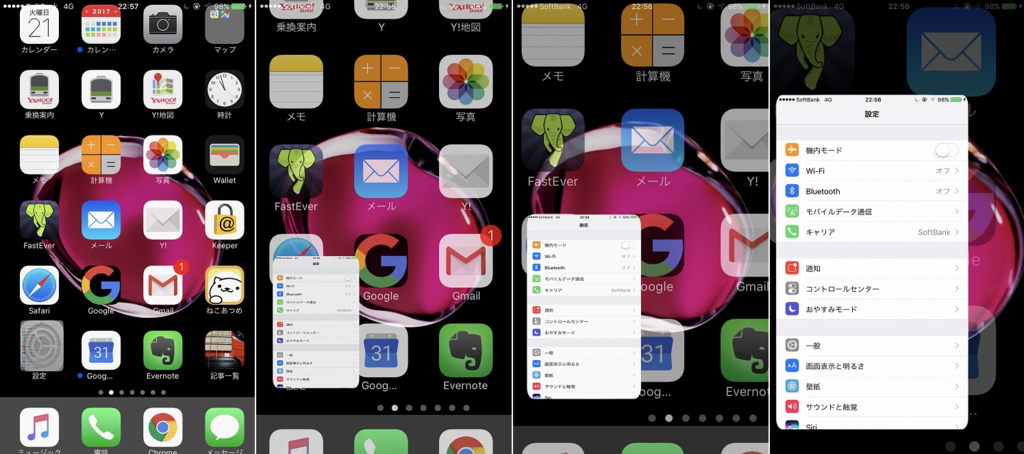
それでは視差効果が何のことか、理解できたところで、実際に視差効果を減らす設定をしてみましょう。
視差効果を減らす設定方法
ホーム画面から[設定]アイコンをタップして設定アプリを起動します。

[一般]をタップします。
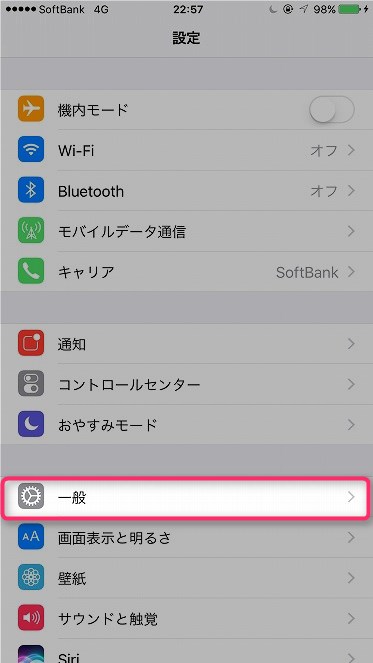
[アクセシビリティ]をタップします。
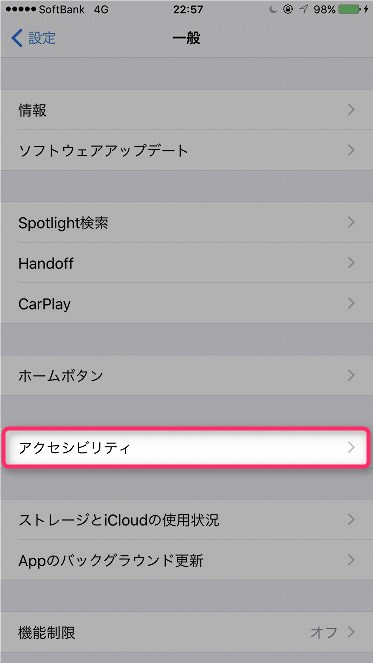
[視差効果を減らす]をタップします。
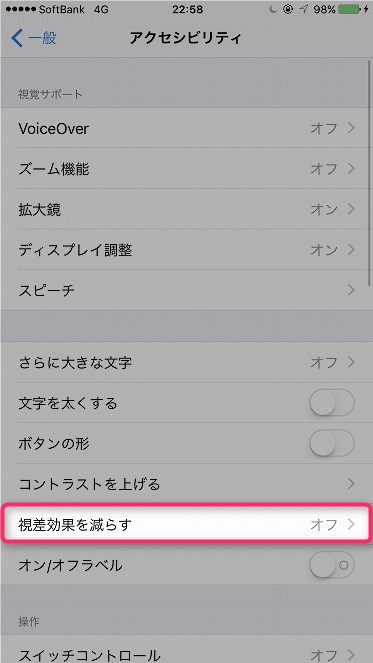
[視差効果]をオンにします。スイッチを右にスワイプあるいはスイッチの右横をタップすればオンになります。
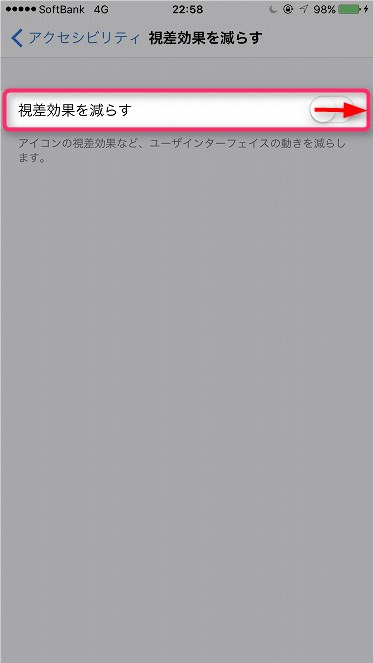
はい、これで[視差効果を減らす]がオンになりました。
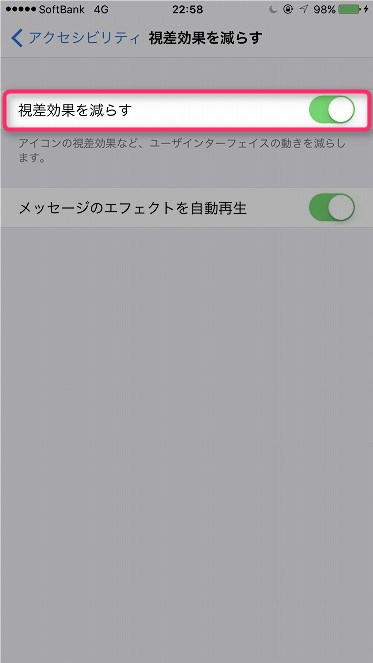
まとめ
いかがでしょうか。
今回は視差効果を減らす設定についてご紹介しました。
視差効果を減らす設定をして、アプリを起動したり、終了したりする時の動作がスッキリした印象を受けたのではないでしょうか。。
いや、僕は視差効果、アニメーションがあった方がいいという方もいると思います。そしたら、視差効果を減らす設定はオフにしておけばいいです。。
まぁ、どちらにしろ、ご参考になれば幸いでございます。